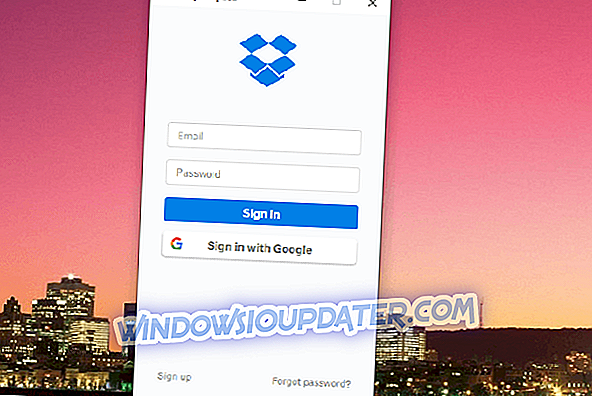Xbox One adalah tentang memainkan game favorit Anda dengan teman-teman Anda. Ya, Anda masih bisa bersenang-senang sendirian, tetapi jauh lebih menyenangkan ketika Anda memiliki teman. Dan karena teman Anda tidak bisa datang setiap hari, bermain online adalah cara yang bagus untuk tetap terhubung dan bersenang-senang.
Tetapi bagaimana jika Anda tidak dapat terhubung? Nah, dalam hal ini, Anda sendirian. Tentu saja tidak! Jika Anda memiliki masalah koneksi ke multiplayer Xbox One, kami telah menyiapkan beberapa solusi yang mungkin membantu Anda untuk kembali online.
Apa yang harus dilakukan jika Anda tidak dapat terhubung ke multiplayer Xbox One
1. Mulai ulang Xbox One
Solusi pertama yang pada dasarnya akan direkomendasikan siapa pun adalah hanya me-restart konsol Anda. Jika ada koneksi yang salah, me-restart Xbox mungkin hanya apa yang Anda butuhkan untuk menyelesaikan masalah koneksi. Jika Anda tidak yakin cara me-restart konsol Anda dengan benar, cukup ikuti instruksi ini:
- Lepaskan kabel daya dari bagian belakang router, dan tunggu selama lima menit.
- Mulai ulang konsol Xbox One Anda:
- Gulir ke kiri dari Rumah untuk membuka panduan.
- Pilih Pengaturan .
- Pilih Mulai ulang konsol .
- Pilih Ya untuk konfirmasi.
- Setelah lima menit, colokkan modem, dan tunggu hingga kembali ke kondisi normal.
- Coba sambungkan ke multipemain lagi.
Jika Anda masih tidak dapat terhubung ke internet dengan Xbox One Anda, beralihlah ke solusi anter yang tercantum di bawah ini.
2. Periksa kabel jaringan
Kabel jaringan Anda harus terhubung dengan benar ke konsol Anda agar internet berfungsi. Jadi, Anda perlu memastikan kabel jaringan Anda terhubung dengan benar, dan inilah cara melakukannya:
- Cabut kabel jaringan dari bagian belakang konsol Xbox One Anda.
- Periksa konektor kabel dan soket konsol Xbox One untuk memastikan bahwa mereka bersih dan bebas dari kotoran.
- Hubungkan kembali.
- Sekarang, cabut kabel jaringan dari router Anda.
- Periksa konektor kabel dan soket router untuk memastikannya bersih dan bebas dari kotoran.
- Sekarang, lakukan salah satu dari yang berikut ini (tergantung pada perangkat keras jaringan Anda):
- Router atau gateway : Colokkan kabel jaringan ke port yang berbeda. Pastikan kabel terpasang dengan benar.
- Modem : Colokkan kembali kabel jaringan ke modem. Pastikan kabel terpasang dengan benar.
- Pastikan semua kabel daya terpasang dengan benar di modem, gateway, atau router dan semua perangkat jaringan dihidupkan.
- Coba sambungkan ke internet lagi.
3. Sambungkan langsung ke modem
Jika konsol Anda terhubung ke router, coba sambungkan langsung ke modem Anda. Dengan begitu, Anda dapat membangun kembali koneksi internet, seandainya ada sesuatu yang salah dengan router Anda.
Jika multipemain di Xbox One Anda berfungsi saat Anda terhubung ke modem, Anda harus mengganti perute, atau menyelidiki kemungkinan masalah.
4. Pastikan keanggotaan Live Gold Anda masih valid
Berlangganan Xbox Live Gold benar-benar wajib untuk multipemain di Xbox One. Jadi, jika tidak ada solusi yang tercantum di atas yang berfungsi, pastikan Anda masih berlangganan Live Gold. Ini khususnya berlaku jika Anda baru saja mendaftar untuk uji coba Gratis, karena uji coba Anda mungkin baru saja berakhir.
5. Periksa status layanan Xbox Live
Ada juga kemungkinan bahwa layanan Xbox Live sedang dalam pemeliharaan atau offline. Dalam hal ini, benar-benar tidak ada yang dapat Anda lakukan. Faktanya, satu-satunya hal yang dapat Anda lakukan adalah menunggu Microsoft untuk memperbaiki layanan.
Anda dapat memeriksa status layanan Xbox Live kapan saja di tautan ini.
6. Pastikan anak Anda tidak dibatasi bermain online
Jika Anda membaca artikel ini karena anak Anda tidak dapat terhubung ke internet, Anda perlu memeriksa apakah dia memenuhi syarat untuk online. Karena batasan usia, anak-anak di bawah usia tertentu tidak dapat terhubung ke internet.
Hal yang sama berlaku untuk batasan akun. Anda dapat mempelajari lebih lanjut tentang mengelola akun dan keamanan anak Anda di Xbox One di sini.
Itu tentang itu. Kami tentu berharap artikel ini membantu Anda kembali online, dan memainkan game Xbox One favorit Anda dengan teman-teman Anda.
Jika Anda memiliki komentar, pertanyaan, atau saran, beri tahu kami di komentar di bawah.